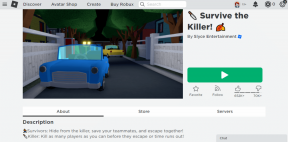Sådan redigeres eller slettes kontakter i iOS 7 (plus flere tips)
Miscellanea / / February 18, 2022
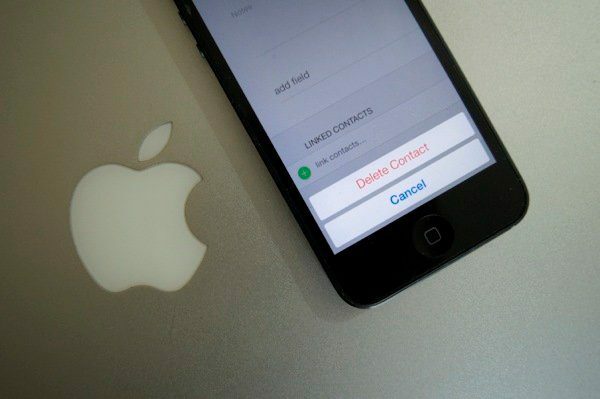
Kontakter er vigtige. Ikke kun for dit personlige liv, men også dit professionelle liv. At miste kontakter kan føre til forpassede muligheder og problemer. Derfor er det altid sikkert at synkronisere dine kontakter med flere konti eller for at opbevare en sikkerhedskopifil et sikkert sted.
Noget iOS ikke gør nemt, er at administrere og slette kontakter. Indstillingerne er normalt ikke i dit ansigt. Du skal gå og lede efter dem. For at spare dig lidt tid, her er de bedste fremgangsmåder, du bør følge.
Reparation af duplikerede konti
Da jeg konfigurerede min iPhone for første gang, Jeg så alle mine kontakter to gange. Ingen af dem blev opbevaret lokalt. Jeg gik på jagt og indså, at begge dele iCloud og Gmail-kontakter blev slået til. Og fordi min iCloud-adresse var min Gmail-adresse, den havde de samme kontakter.
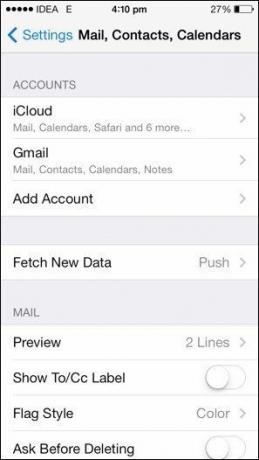
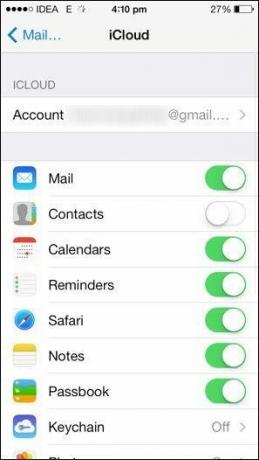
Hvis dette også sker for dig, skal du bare gå Indstillinger -> Mail, kontakter, kalender og fra Google eller iCloud fjern markeringen af kontaktindstillingen.
Rediger eller slet individuelle kontakter
For alle de gode opdateringer iOS 7 fik, gjorde det ikke redigering af kontakter nemmere. Gå til Kontaktpersoner app, vælg den kontakt, du vil redigere, ved at trykke på den.
En ny side med alle detaljer om kontakten åbnes. Fra øverste højre sted Redigere knap. Tryk på det, og alle felterne bliver redigerbare. Du kan tilføje enhver information, du ønsker her.
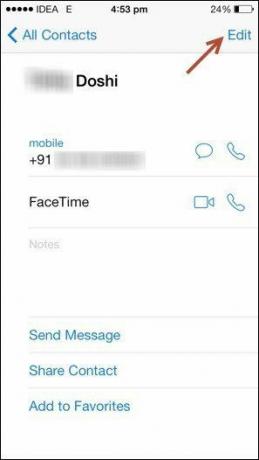
Sletning eller ændring af et bestemt nummer
Tryk på et hvilket som helst telefonnummer, der er angivet, for at redigere dem med det samme.
Hvis du vil slette et nummer helt, skal du trykke på det røde minustegn før nummeret.
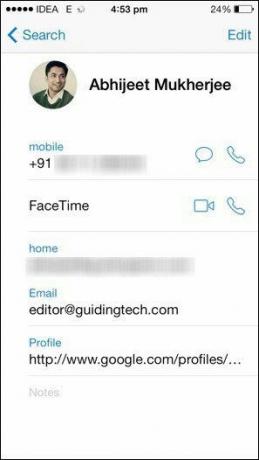
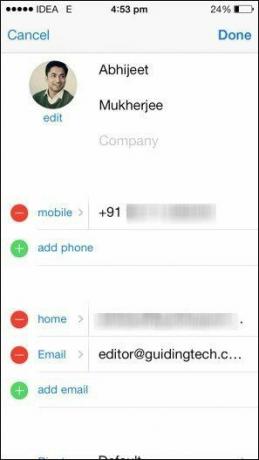
Hvis du ønsker at tilføje et tal, skal du bruge det grønne + knappen og tilføje et nyt nummer. Du kan endda mærke et nummer som arbejde eller hjem. Tryk på etiketten for at se alle mulighederne. Hvis du har lyst, kan du endda tilføje din egen brugerdefinerede etiket.
Sletning af kontakten
Sletningsmuligheden for en kontakt er godt skjult. Når du har trykket på redigere knappen, skal du stryge til bunden af siden (normalt 2-3 strygninger) for at finde Slet kontakt knap fremhævet med rødt.
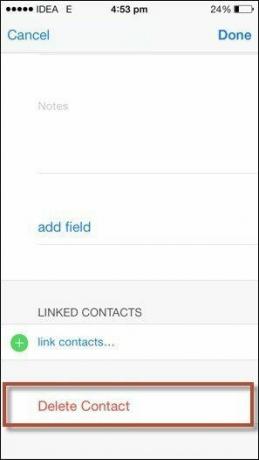
Slet flere kontakter gemt i iCloud
Åbn din valgte webbrowser og gå til www.icloud.com.
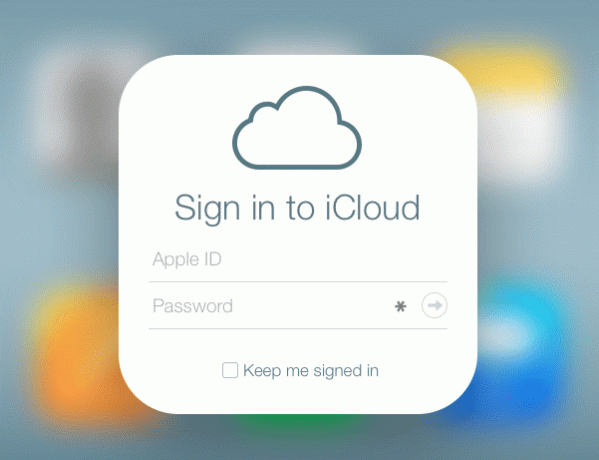
Brug den Apple/iCloud-konto, du bruger på din iPhone. Dette vil selvfølgelig kun fungere, hvis du har dine kontakter gemt på iCloud.
Log ind og vælg fra ikonerne Kontaktpersoner.
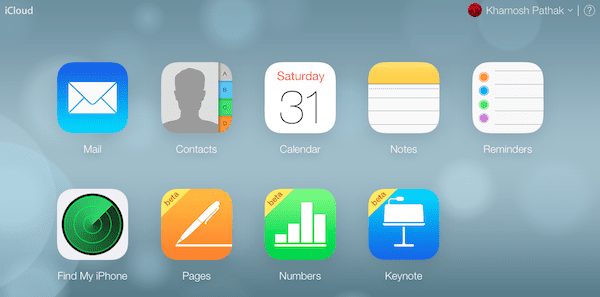
Nu vil du se en liste over alle kontakter til venstre og detaljeret visning af den valgte kontakt til højre.
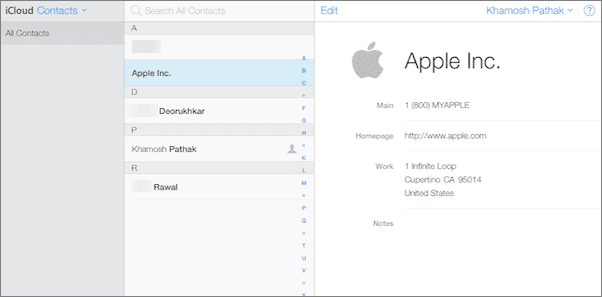
Hvis du ønsker at redigere en kontakt individuelt, skal du vælge den og klikke på Redigere knap.
For at slette flere kontakter skal du klikke på en kontakt og derefter Ctrl+klik (eller Cmd+klik hvis du er på Mac) for at vælge andre kontakter.
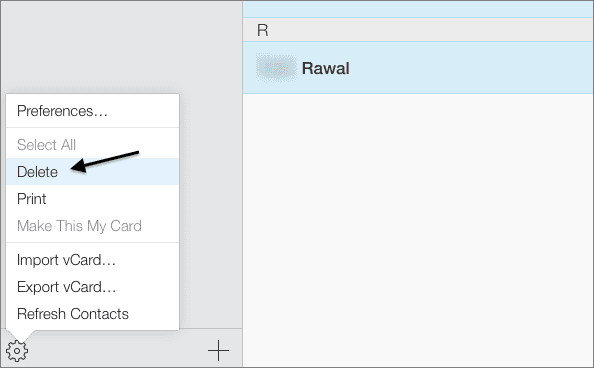
Nu, fra nederste højre hjørne, skal du trykke på tandhjulsikonet og vælge Slet. Alle de valgte kontakter vil nu blive slettet.
Sidst opdateret den 3. februar, 2022
Ovenstående artikel kan indeholde tilknyttede links, som hjælper med at understøtte Guiding Tech. Det påvirker dog ikke vores redaktionelle integritet. Indholdet forbliver upartisk og autentisk.
VIDSTE DU
iPhone 5s er en af de mest populære Apple-telefoner med mere end 70 millioner solgte enheder siden 2013.